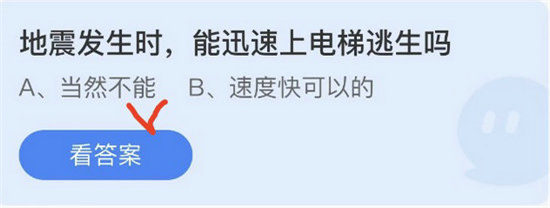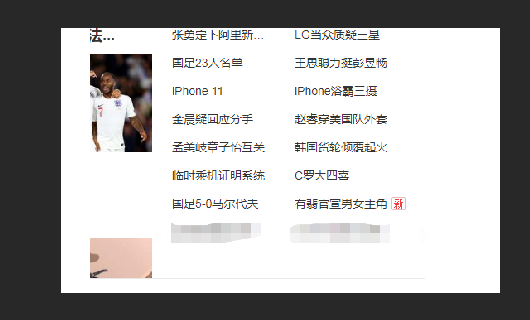-
360wifi连接成功无法上网处理
时间:2025-12-01 11:22:38作者:巴士下载站许多用户选择360wifi来节省手机流量,但在使用过程中常遇到连接上却无法上网的困扰。这通常是由于网络设置问题导致的,通过简单的调整即可解决。本文提供详细的解决步骤,帮助您快速恢复网络连接。
360wifi连接成功无法上网处理
步骤一:当您发现360wifi连接正常但无法访问网页时,首先需检查网络适配器设置。请打开计算机的"控制面板",导航至"网络和Internet"选项,然后点击"查看网络状态和任务"。这一步骤确保您能访问核心网络配置界面,避免因路径错误而耽误时间。
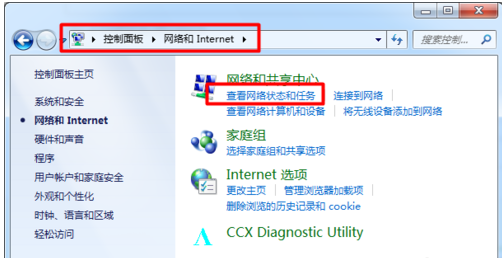
步骤二:在进入网络状态页面后,找到并点击"更改适配器设置"选项。这一步允许您管理所有网络连接设备,包括无线网卡。确保窗口完全展开,以便清晰查看所有适配器图标,避免误操作其他网络组件。
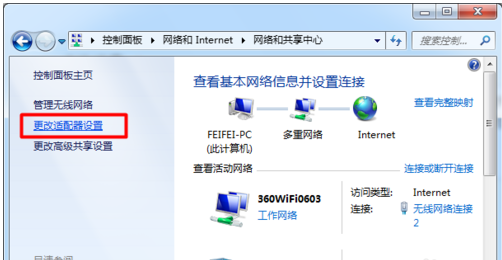
步骤三:接下来,在适配器列表中,右击代表无线网卡的连接图标。从弹出的菜单中选择"属性"项。此操作打开无线网络的详细设置窗口,是解决问题的关键入口。请仔细确认图标是否正确,避免选择错误设备导致无效修改。
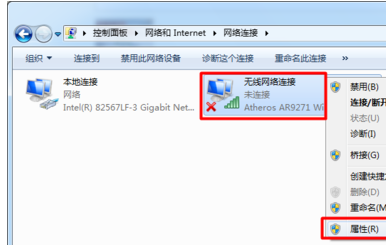
步骤四:在打开的"无线网络属性"窗口中,切换到"共享"选项卡。这里需要勾选两个共享选项,这些设置允许360wifi共享主网络连接。完成勾选后,点击"确定"保存更改。此步骤修复了常见的权限问题,确保数据流能顺利通过路由器。
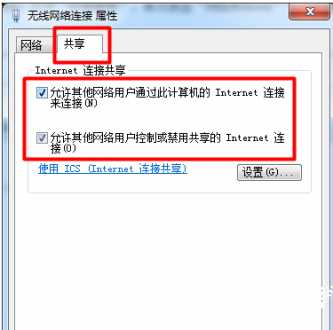
步骤五:最后,返回360wifi界面,点击"创建无线网络"按钮重新生成热点。这一步激活新设置,使修改生效。完成后,在手机端重新连接该无线网络,即可正常上网。整个过程简单高效,通常能在几分钟内解决网络中断问题。
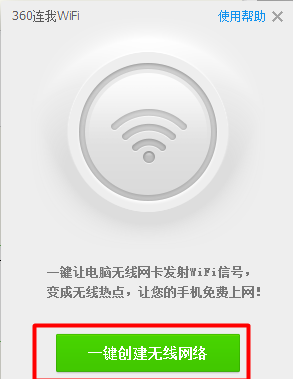
完成上述步骤后,您的360wifi应能稳定工作。如果问题持续,建议检查路由器固件是否更新,或重启设备。通过定期维护,可以预防类似故障,确保流畅上网体验。记住,这些设置基于Windows系统,其他操作系统可能需要适配。保持耐心,一步步操作,即可轻松克服连接障碍。
相关文章
-
 CCleaner 是一款广受欢迎且完全免费的系统优化与隐私保护软件,专为 Windows 操作系统设计。它能够高效清除系统不再使用的垃圾文件、临时文件、浏览器缓存以及无效注册表项,从而显著提升计算机的运行速度和稳定性。同时,...
CCleaner 是一款广受欢迎且完全免费的系统优化与隐私保护软件,专为 Windows 操作系统设计。它能够高效清除系统不再使用的垃圾文件、临时文件、浏览器缓存以及无效注册表项,从而显著提升计算机的运行速度和稳定性。同时,... -
 2345浏览器凭借其先进的双内核引擎设计,能够智能匹配不同网页需求,自动切换内核以提供高速流畅的浏览体验。然而,许多用户在使用过程中可能遇到某些网页显示异常的问题,这时就需要手动设置兼容模式来确保页面正常加载。兼...
2345浏览器凭借其先进的双内核引擎设计,能够智能匹配不同网页需求,自动切换内核以提供高速流畅的浏览体验。然而,许多用户在使用过程中可能遇到某些网页显示异常的问题,这时就需要手动设置兼容模式来确保页面正常加载。兼... -
 VOB(Video )是DVD影碟中广泛使用的视频容器格式,它将视频流、音频流、字幕数据以及元信息整合在一个文件中,实现高效存储和加密保护。这种格式是DVD视频内容的核心载体,常用于家庭影碟播放。当用户从DVD中复制或提取文...
VOB(Video )是DVD影碟中广泛使用的视频容器格式,它将视频流、音频流、字幕数据以及元信息整合在一个文件中,实现高效存储和加密保护。这种格式是DVD视频内容的核心载体,常用于家庭影碟播放。当用户从DVD中复制或提取文... -
 抖音作为一款风靡全球的短视频应用,以其丰富的娱乐内容和庞大的用户基础,吸引了无数人分享生活点滴。然而,随着用户对隐私保护的日益重视,许多人开始关注如何关闭通讯录功能,以避免个人信息被不必要地推荐给好友。本文将详...
抖音作为一款风靡全球的短视频应用,以其丰富的娱乐内容和庞大的用户基础,吸引了无数人分享生活点滴。然而,随着用户对隐私保护的日益重视,许多人开始关注如何关闭通讯录功能,以避免个人信息被不必要地推荐给好友。本文将详...
猜你喜欢
-
2025-12-01 / 67.3 MB
-
2025-12-01 / 36.02 MB
-
2025-12-01 / 64.70MB
-
2025-12-01 / 22.93 MB
-
2025-12-01 / 106.8M
-
2025-12-01 / 53.87 MB
-
-
最新文章
- Copyright ©2018-2025 巴士下载站(www.12184.com).All Rights Reserved
- 健康游戏忠告:抵制不良游戏 拒绝盗版游戏 注意自我保护 谨防受骗上当 适度游戏益脑 沉迷游戏伤身 合理安排时间 享受健康生活